Integrare la documentazione Java in Netbeans
Se hai già installato il JDK in questa guida su come integrare la documentazione Java in Netbeans; ti spiego cosa fare per attivare i suggerimenti quando scrivi il codice di un applicazione Java con il tuo IDE preferito. Anche se le specifiche per la documentazione del linguaggio e delle API DOC in formato html è accessibile dal sito della Oracle; risulta scomodo questo approccio perché obbliga lo sviluppatore ad uscire dall’IDE per leggere la documentazione attinente al codice che si sta scrivendo.
Javadoc
Il Java Doc contenente le specifiche del linguaggio lo si può anche scaricare sul PC per consultarlo tramite browser in localhost; questo è ottimo per studiare Java in modo approfondito ma per velocizzare la scrittura del codice abbiamo bisogno di qualcosa che lo preceda.
Come integrare la documentazione Java in Netbeans
Per incorporare la documentazione Java all’interno di NetBeans è necessario scaricare il pacchetto zip per la versione del JDK che hai installato sul tuo PC o Mac; fatto ciò vediamo come integrare la documentazione di Java in Netbeans eseguendo questi passaggi:
- Avvia Netbeans e clicca su Tools per aprire il menu; tra le opzioni fai click su Java Platform.
- Nella finestra che si apre seleziona il JDK se ne hai installato più di uno e poi clicca su Javadoc.
- Premi sul pulsante Add ZIP/Folder e seleziona il pacchetto zip del javadoc.
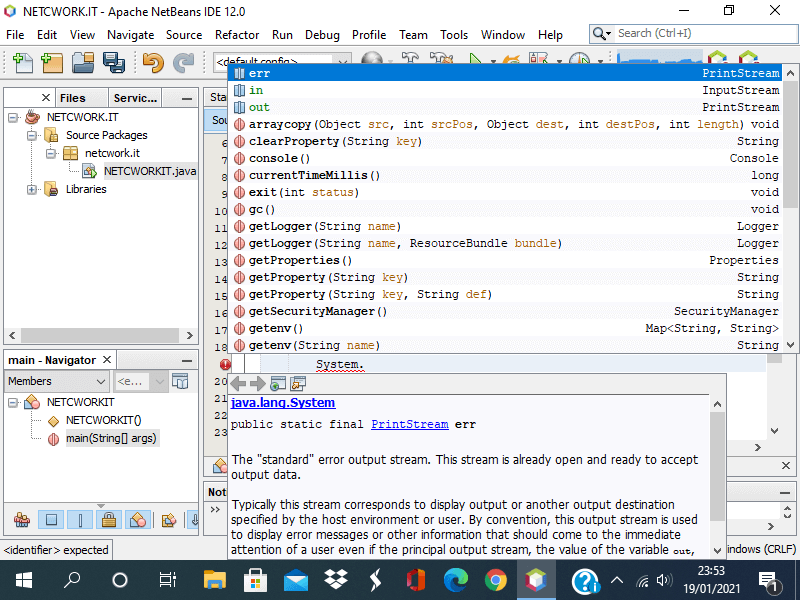
A questo punto hai integrato il pacchetto con la documentazione nel tuo ambiente di sviluppo e; puoi visualizzare i suggerimenti a schermo dei metodi di una classe.
Visualizzare i suggerimenti per il codice
La visualizzazione dei suggerimenti a schermo per il codice Java che si sta scrivendo, avviene in modo automatico quando si preme il punto; oppure con i tasti in sequenza (Alt + Ctrl + Barra spaziatrice). Se preferisci una combinazione di tasti diversa; puoi impostarla in KeyMap che trovi nella finestra delle opzioni.